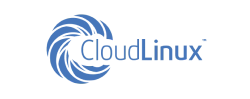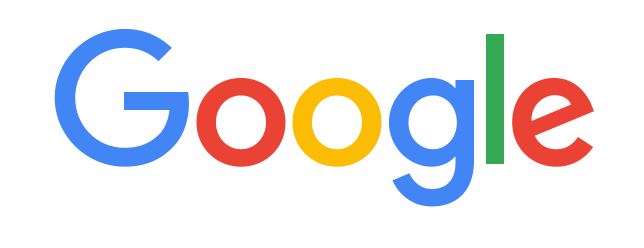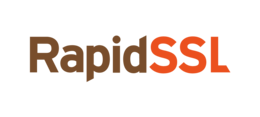Управлять сервером через VNC-консоль
Выделенные серверы, кроме линейки Chipcore Line, укомплектованы BMC модулем, который позволяет удаленно управлять питанием и запускать VNC-консоль. Для серверов Chipcore Line можно заказать дополнительную услугу Подключение IP-VNC на 3 часа.
Чтобы открыть VNC-консоль, нажмите на значок консоли в правом верхнем углу карточки с информацией о сервере. Консоль запустится в noVNC-сессии прямо в браузере и автоматически адаптируется под размер экрана. Вы сможете управлять сервером даже с планшета. При открытии нескольких вкладок с запущенными noVNC-сессиями текстовый ввод доступен только на наиболее ранней открытой вкладке.
Перетаскивать окна виртуального рабочего стола можно двумя способами:
- удерживая Alt на клавиатуре, переместить окно при помощи левой клавиши мыши;
- удерживая Shift на клавиатуре, переместить окно при помощи левой клавиши мыши.
За перезагрузку питания отвечают три основные кнопки:
- Reboot
- Power off
- Power on
Виртуальная клавиатура открывается через меню Virtual Media. Ее можно переместить в удобное место аналогично другим окнам в noVNC-сессии.
Встроенная клавиатура позволяет передавать сочетания клавиш последовательным нажатием (например, последовательно нажать клавиши Ctrl, Alt и Del).
В пункте меню Macro отображается список комбинаций клавиш, которые чаще всего нельзя передать напрямую приложению, потому что они перехватываются самой системой.
Чтобы развернуть окно с доступом к серверу после открытия в консоли:
- Перейдите на вкладку Options.
- Перейдите в пункт Preference.
- Перейдите на вкладку Window.
- Снимите галочку Auto resize window.
- Нажмите кнопку Ок.
В правом верхнем углу консоли появится кнопка для разворачивания окна.
Вернуться к «База знаний»
Не нашли ответ на свой вопрос? Позвоните нашим специалистам по телефону +998(71) 202-87-00